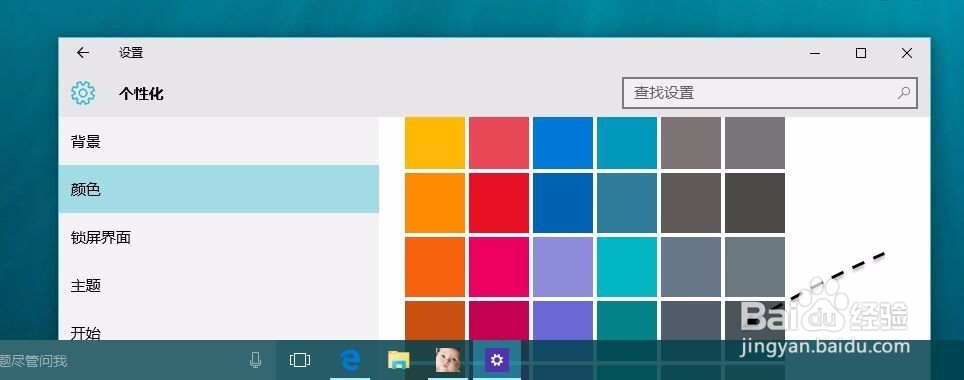Win10任务栏怎么设置透明? Windows10任务栏透明
1、如下图所示,当前我的 Windows10 中是未打开透明效果的,可以看到背景色都是统一的。
2、如下图所示,我们首先可以在桌面任意的空白区域点击鼠标右键,然后请选择“个性化”选项。
3、接下来在个性化设置窗口里,请点击左侧的“颜色”一栏,如图所示
4、随后在颜色的设置窗口中,在底部可以看到有一个名为“使开始菜单、任务栏透明”的选项,它就是控制任务鲥鲣剔墟栏是否有透明效果的。
5、如果在你的 Windows10 系统中,这个选项是关闭的话,请点击打开它,如图所示
6、接下来我们可以随意拖动一个窗口到任务栏背面,此时便可以看到有透明的效果了。
声明:本网站引用、摘录或转载内容仅供网站访问者交流或参考,不代表本站立场,如存在版权或非法内容,请联系站长删除,联系邮箱:site.kefu@qq.com。
阅读量:38
阅读量:65
阅读量:77
阅读量:87
阅读量:42